Los restablecimientos de fábrica son la solución nuclear para muchos problemas de Windows. Si su computadora es mucho más lenta de lo que era antes, tiene una infección de malware que no puede eliminar o planea vender su máquina, reiniciarla es la opción más conveniente.
Dependiendo de su configuración y versión instalada de Windows, tiene diferentes formas de restablecer los valores de fábrica de una computadora portátil o de escritorio con Windows. Le mostraremos cómo restablecer una computadora con Windows 11, 10 o una versión anterior lo más fácilmente posible.
Tabla de contenido
Antes de restablecer Windows, ¡asegúrese de realizar una copia de seguridad!
Antes de ver cómo restablecer Windows de fábrica, debe asegurarse de tener una copia de seguridad reciente de sus datos. Realizar un restablecimiento de fábrica borrará todos los programas instalados y, en algunos casos, sus archivos. No querrás dejar nada atrás.
Asegúrese de saber qué respaldar desde su computadora y luego consulte nuestra guía de respaldo de datos de Windows. Una vez que tenga una copia segura de todo, puede continuar con la reinstalación de Windows.
1. Cómo restablecer los valores de fábrica de Windows 10 o Windows 11 utilizando el método integrado
El restablecimiento de fábrica de Windows alguna vez fue un proceso inconveniente, pero Microsoft introdujo una forma mucho más fácil de hacerlo a partir de Windows 8. Como esto también se incluye en Windows 10 y Windows 11, es la mejor manera de restablecer los valores de fábrica de una computadora con Windows en la mayoría de los casos.
Para acceder a esta opción de reinstalación de Windows en Windows 10, dirígete a Configuración > Actualización y seguridad > Recuperación. Verá un encabezado Restablecer esta PC; haga clic en el botón Comenzar debajo de esto para comenzar.
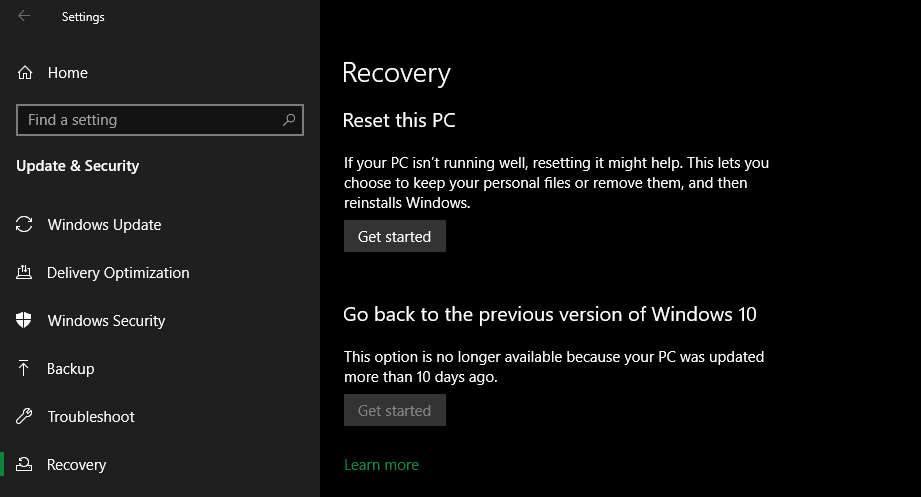
Si tienes Windows 11, dirígete a Configuración > Sistema > Recuperación. Haga clic en Restablecer PC junto a Restablecer esta PC para comenzar. Los pasos a partir de aquí son los mismos para Windows 11 y Windows 10. Si tiene problemas, vea cómo restablecer Windows 11 de fábrica sin una contraseña de administrador.
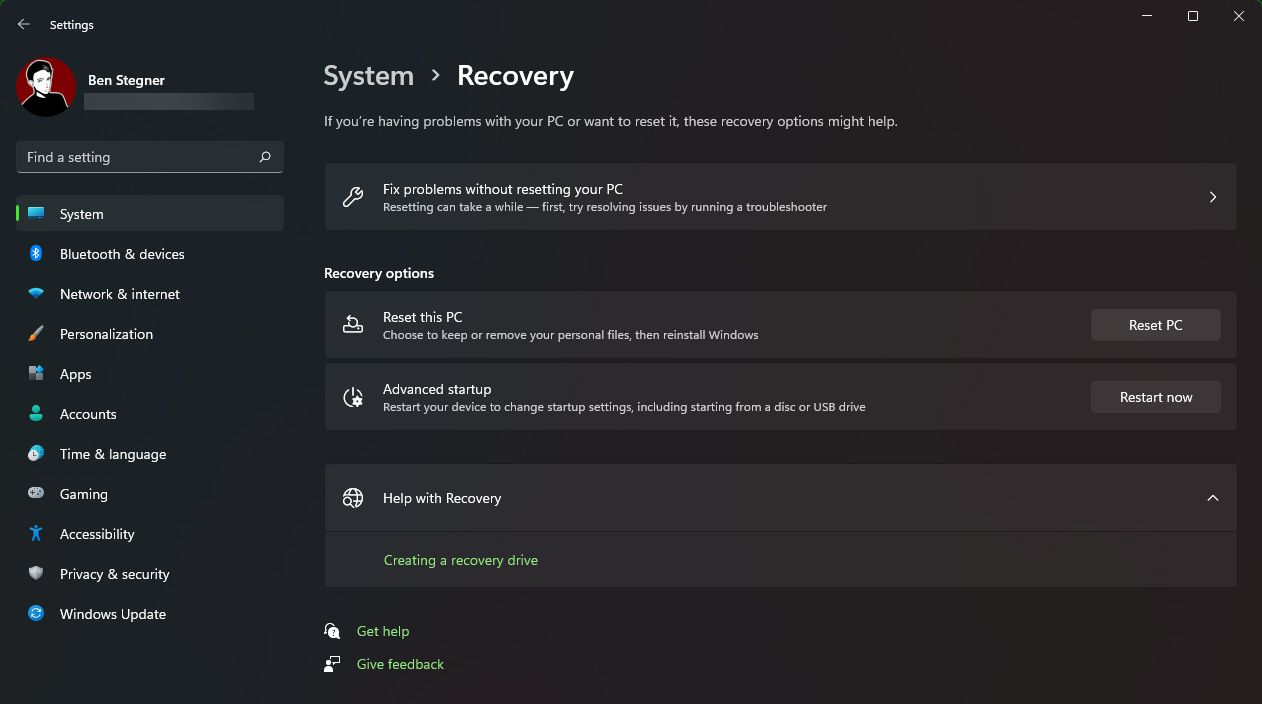
¿Conservar sus archivos o eliminarlo todo?
Tendrás dos opciones iniciales para elegir cuando restablezcas Windows 10 u 11 de fábrica de esta manera: Conservar mis archivos o Eliminar todo.
Al seleccionar Conservar mis archivos, las opciones de su sistema operativo vuelven a ser predeterminadas y elimina todas las aplicaciones instaladas (como navegadores, software de oficina y juegos), pero conserva sus archivos (como documentos y música).
Fiel a su nombre, Eliminar todo es un restablecimiento completo de fábrica: restablece todas las opciones a los valores predeterminados de fábrica y elimina sus archivos y aplicaciones. Después, Windows será como si estuviera en una computadora nueva.
Aunque la opción Conservar mis archivos conservará sus datos personales, aún así debe realizar una copia de seguridad antes de usarla en caso de que algo salga mal.
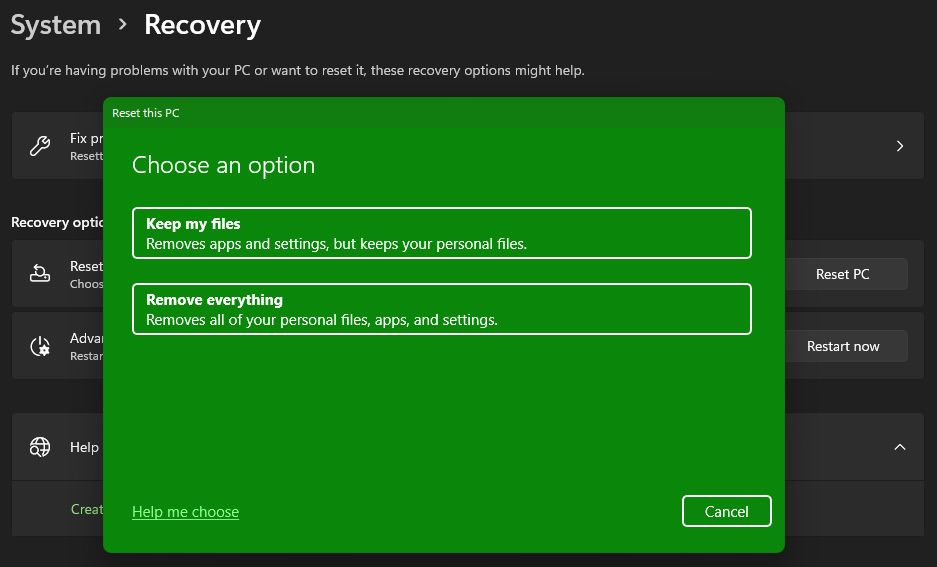
Descarga en la nube versus reinstalación local
A continuación tendrás que elegir cómo deseas reinstalar Windows. Hay dos formas: descarga en la nube o reinstalación local.
La reinstalación local utiliza archivos de su sistema actual para crear una copia nueva de Windows. Si bien le evita tener que descargar archivos de Internet, tampoco funcionará si su instalación de Windows está dañada.
Con la descarga en la nube, el proceso descargará una copia nueva de Windows de Microsoft a través de Internet. Esto reinstala la versión de Windows 10 u 11 que estás ejecutando actualmente (más cualquier actualización menor), por lo que no te actualizará a una actualización de funciones más nueva.
La descarga de Windows requiere varios gigabytes de datos, así que tenga cuidado si tiene una conexión limitada. Sin embargo, si tiene una conexión a Internet rápida, esta opción puede ser más rápida que la reinstalación local, ya que no tiene que revisar tantos datos.
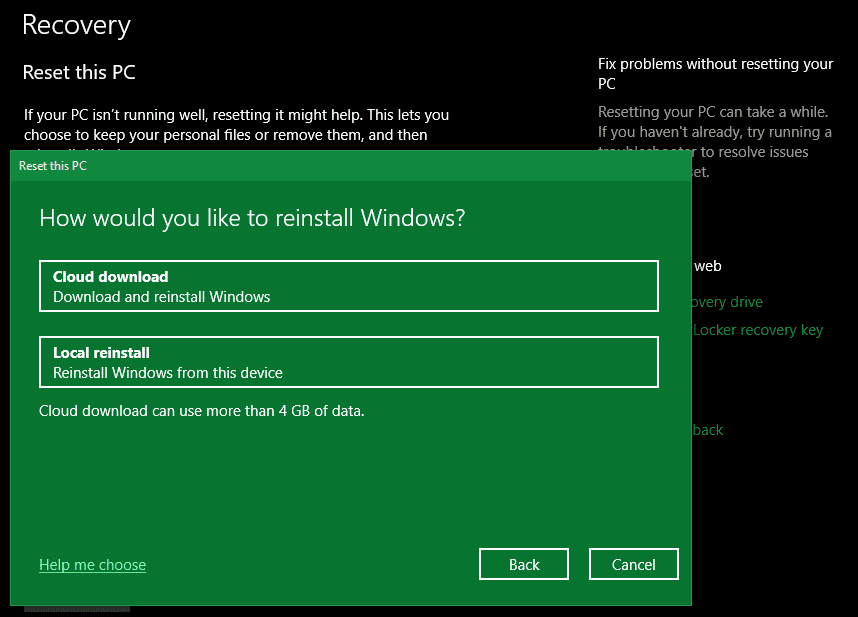
Opciones al restablecer Windows 10 y 11
A continuación, verá un menú de configuración adicional que tiene una sección de configuración actual que contiene un resumen de lo que ha elegido hacer hasta ahora. También hay un enlace Cambiar configuración en el que puede hacer clic para obtener más opciones.
Si eligió Conservar mis archivos antes, tendrá dos opciones en Cambiar configuración. ¿Uno es una descarga redundante de Windows? alternar entre reinstalación local o en la nube.
¿La otra es Restaurar aplicaciones preinstaladas? Desactívelo y su restablecimiento de fábrica no incluirá ninguna aplicación incluida con su configuración inicial. Deshabilitarlo es una buena manera de evitar el bloatware de Windows del fabricante de hardware.
Hay opciones adicionales cuando eliges Eliminar todo. ¿Habilitar datos limpios? borrará todo lo que esté en el disco para reducir la posibilidad de que alguien lo recupere más tarde. Aunque este proceso lleva algo de tiempo, debes usarlo si vas a deshacerte de tu computadora. No es necesario si vas a conservar tu máquina.
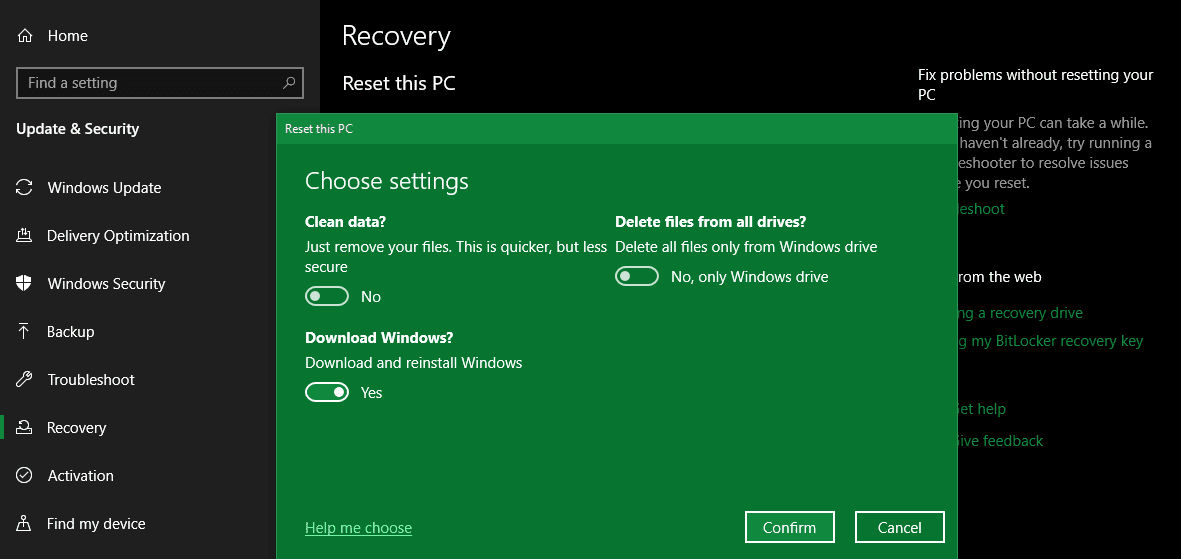
¿Activar Eliminar archivos de todas las unidades? para borrar todo en todas las unidades que haya conectado a su computadora. Esto incluye discos duros externos y unidades de recuperación. Debido a que probablemente tenga copias de seguridad y otros archivos importantes en esas unidades, no debe usar esto a menos que desee borrar permanentemente todo lo asociado con su computadora. ¡Ojo con esta opción!
Confirme la operación de restablecimiento de fábrica de Windows
Haga clic en Confirmar cuando esté satisfecho con las opciones anteriores. La pantalla final antes de iniciar el restablecimiento de fábrica se titula Listo para restablecer esta PC.
Verá una lista de acciones que realizará el proceso. Haga clic en Ver aplicaciones que se eliminarán si desea verificar qué programas se ven afectados por este proceso.
Finalmente, confirme la operación haciendo clic en Restablecer, luego espere a que se complete el proceso. Si está restableciendo los valores de fábrica de una computadora portátil, asegúrese de enchufarla para evitar perder energía durante la operación. Deberá volver a realizar el procedimiento de configuración de Windows una vez que haya terminado.
Asegúrate de seguir los pasos recomendados después de reinstalar Windows 10 si sigues con ese sistema operativo.
Si no está utilizando Windows 10 u 11, desea restablecer Windows 10 u 11 de fábrica sin el menú Configuración, o no desea utilizar los otros métodos por algún motivo, siempre puede restablecer Windows de fábrica utilizando los medios de instalación. Esto le permite instalar una copia nueva de Windows en su computadora y borrar todo lo que hay actualmente en ella.
Los usuarios de Windows 11 deben seguir nuestra guía para crear una unidad de arranque de Windows 11, desde la cual luego podrán instalar una nueva copia de Windows.
Para Windows 10, vea cómo instalar Windows 10 desde una unidad USB de arranque. Esto lo guiará a través del proceso de cargar el instalador de Windows 10 en una unidad flash, iniciar desde allí y borrar su instalación actual con una copia nueva. Esto es fácil y gratis, siempre que tengas una unidad USB de repuesto.
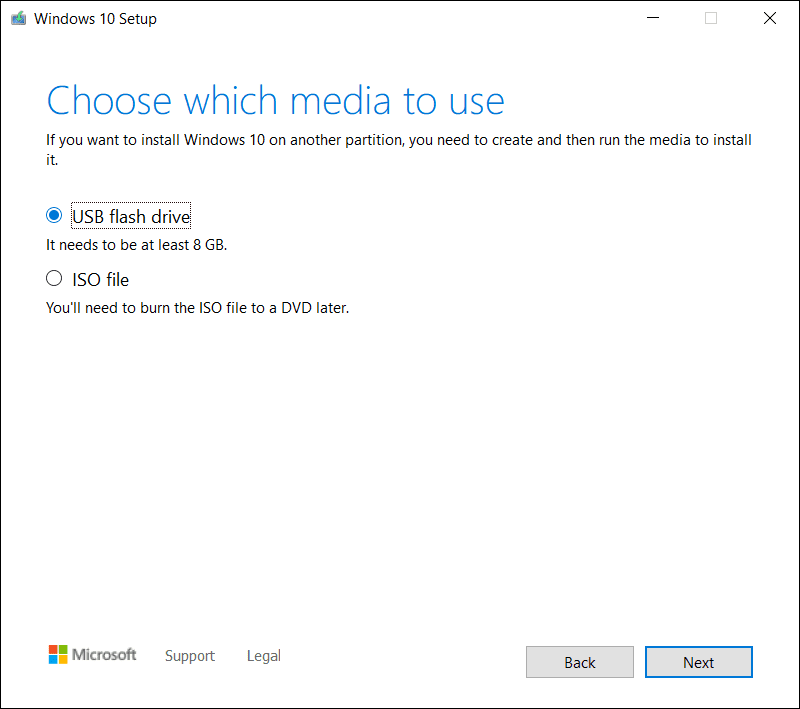
Si necesita reinstalar Windows 8.1 desde cero por algún motivo, puede usar Herramienta de descarga de Windows 8.1 de Microsoft. Esto le permite descargar una ISO para grabarla en una unidad flash o DVD y poder reinstalar Windows. Simplemente inserte la unidad USB o el disco que contiene su medio de instalación y luego inicie desde el dispositivo extraíble. Serás recibido con la pantalla de configuración de Windows, a través de la cual puedes continuar para instalar una copia limpia. Recuerde que al hacer esto se eliminará todo lo que se encuentra actualmente en la unidad donde instala Windows.
Dado que Windows 7 ha estado sin soporte durante años, Microsoft ya no ofrece una descarga oficial de Windows 7. Le recomendamos que actualice a una versión moderna de Windows; No descargue Windows 7 desde un sitio web aleatorio, ya que puede contener malware.
Tenga en cuenta que los métodos del punto 1 anterior le permiten reinstalar Windows de manera efectiva de la misma manera sin crear manualmente un instalador USB, por lo que son mucho más convenientes.
3. Restablecimiento de fábrica de Windows 10 u 11 desde el arranque mediante métodos avanzados
Si bien los métodos enumerados anteriormente funcionarán para la mayoría de los usuarios, existen algunas formas avanzadas de restablecer Windows, si las necesita.
Para ejecutar un restablecimiento de fábrica de Windows desde el inicio (en caso de que no pueda acceder a Windows normalmente, por ejemplo), puede iniciar un restablecimiento de fábrica desde el menú Inicio avanzado.
Para iniciar este menú si Windows funciona correctamente, en Windows 10, visite Configuración > Actualización y seguridad > Recuperación. En la sección Inicio avanzado, haga clic en Reiniciar ahora para reiniciar en Inicio avanzado. En Windows 11, vaya a Configuración > Sistema > Recuperación y haga clic en Reiniciar ahora junto a Inicio avanzado.
Alternativamente, puede abrir el menú Inicio y expandir el menú de encendido allí, luego mantener presionada la tecla Mayús mientras hace clic en el botón Reiniciar. En caso de que no pueda hacer ninguna de estas cosas, intente presionar F11 mientras inicia, lo que abrirá el Inicio avanzado en algunos sistemas. De no ser así, Windows iniciará el Inicio avanzado por sí solo después de tres inicios fallidos, lo que le permitirá reiniciar desde el inicio si hay un problema importante.
Una vez que el Inicio avanzado esté abierto, elija Solucionar problemas, luego seleccione Restablecer esta PC para seguir casi el mismo procedimiento de restablecimiento de fábrica que el n.° 1 anterior. Puede elegir Opciones avanzadas para obtener más opciones, pero ninguna de ellas le permite restablecer los valores de fábrica de Windows 10 u 11 a menos que tenga una imagen del sistema guardada.
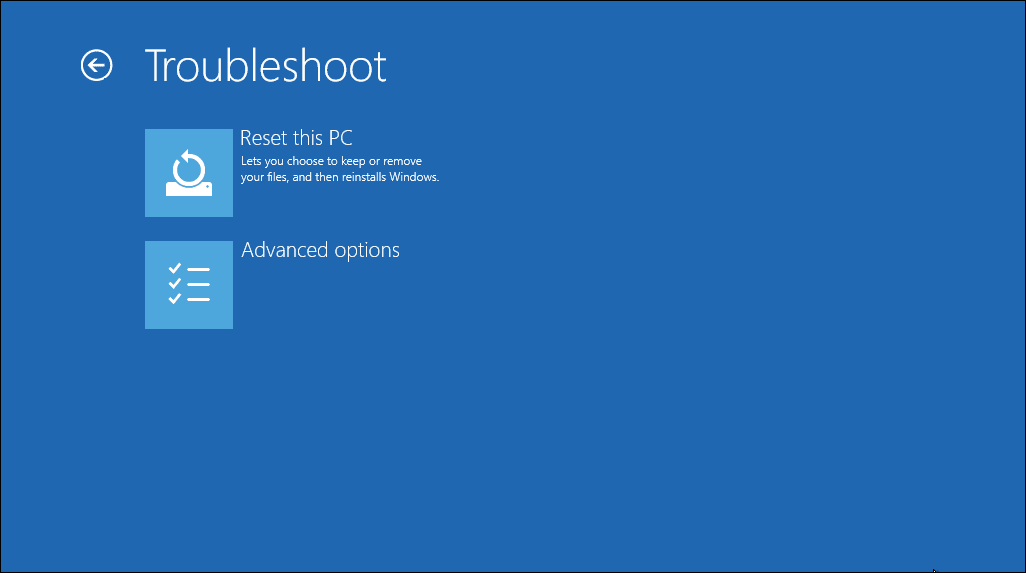
De lo contrario, es posible que pueda iniciar en el BIOS y cargar directamente la partición de recuperación en su disco duro, si el fabricante de su PC incluye una. Sin embargo, si restableces los valores de fábrica con este método, reinstalarás todo el bloatware del fabricante. Si bien no es ideal, puede funcionar si no tienes otras opciones.
También puedes escribir «crear una unidad de recuperación» en el menú Inicio para acceder a una herramienta que te permite crear la tuya propia. Sin embargo, esto requiere bastante espacio y tendrás que hacerlo antes de tener algún problema. Si aún no ha creado uno, lo mejor es que cree un nuevo disco de instalación de Windows, como se describe en el punto 2.
Para cubrir todas las bases: no hay forma de restablecer Windows de fábrica desde el BIOS. Si bien puede restablecer el BIOS a sus opciones predeterminadas, no puede restablecer los valores de fábrica de Windows a través del BIOS. Tampoco hay forma de restablecer los valores de fábrica de su computadora portátil sin encenderla; necesita energía para realizar todas las operaciones anteriores.
Si tiene una versión anterior de Windows 10
Microsoft solía ofrecer una opción llamada Fresh Start para restablecer su PC con Windows 10. A partir de Windows 10 versión 2004, esta opción fue reemplazada por el proceso descrito anteriormente.
Para verificar si tiene una versión anterior, vaya a la página Configuración > Actualización y seguridad > Recuperación, luego haga clic en el enlace Aprenda cómo comenzar de nuevo con una instalación limpia de Windows en la parte inferior. Esto abrirá la aplicación de seguridad de Windows y mostrará la opción Nuevo inicio. Haga clic en Comenzar para continuar.
Si tiene al menos Windows 10 versión 2004, al hacer clic en este enlace se abrirá el texto Página de nuevo comienzo de Microsoft en su navegador y le recomendamos que utilice el método n.º 1 anterior para restablecerlo. Sin embargo, si tiene una versión de Windows 10 que todavía ofrece esto, debe instalar la última versión de Windows lo antes posible para mantener su PC segura.
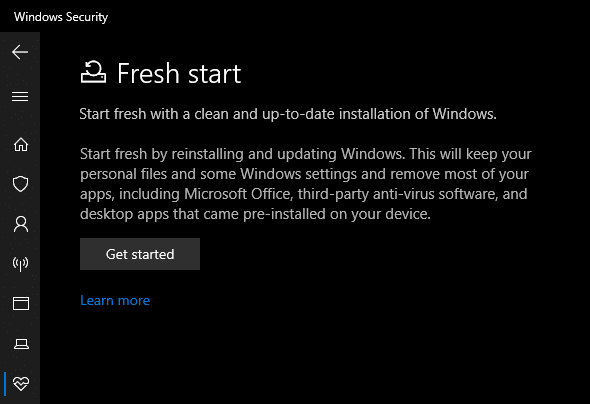
Ahora ya sabe cómo restablecer los valores de fábrica de su computadora con Windows
Tiene varias opciones para restablecer los valores de fábrica de una computadora con Windows. En Windows 10 u 11, la opción de restablecimiento de fábrica incorporada es rápida y sencilla. Si lo prefiere, todos los usuarios de Windows moderno pueden descargar una imagen de Microsoft y realizar una instalación limpia de esa manera.
Ya sea que necesite restablecer completamente su computadora portátil antes de venderla o simplemente desee actualizar su PC para aumentar el rendimiento, uno de estos métodos lo ayudará a restablecer Windows lo más rápido posible.
